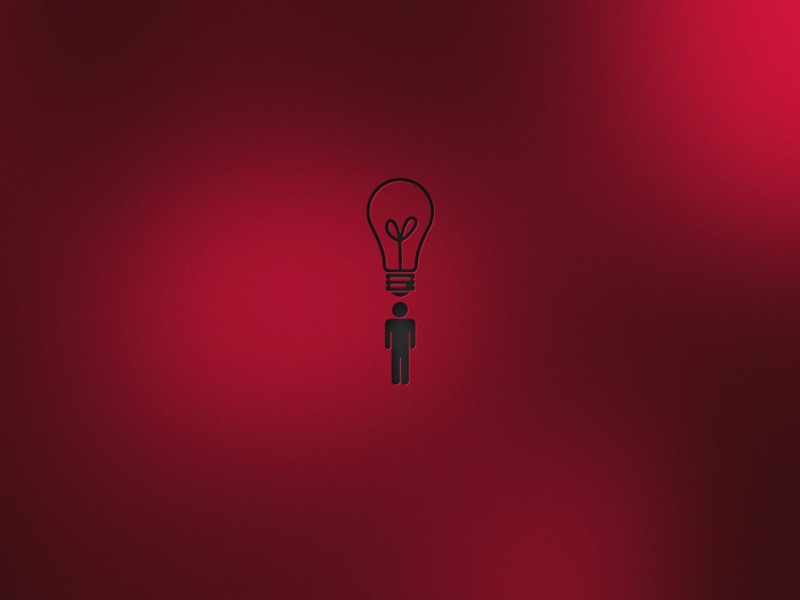二维散点图主要反映数据的分布与聚合情况,在散点线性拟合图与数据分析中较为常见,不论是工科领域与管理科学领域,均涉及到散点图的绘制,下面一起和南同学来学习绘制二维散点图吧!
成图效果展示
取色
取色的核心是获取0-1之间的RGB值矩阵、也可以是0-255之间的数值,但是在Matlab中都要进行归一化为0-1。
数据准备
三维散点图的数据主要X和Y,也就是横坐标和纵坐标,相信很多小伙伴做实验会得到相关的数据最后去拟合出图,实验数据就可以用来绘制二维散点图哟。
函数使用
二维散点图函数为scatter。
取色顾名思义就是得到想要的颜色的RGB值,之后再应用到自己的图中,因此取色是非常重要的一步,此次所用的颜色如下图:
在Matlab中保存颜色矩阵:
c1=[0.964705882352941 0.839215686274510 0.0117647058823529];c2=[0.0352941176470588 0.0470588235294118 0.0745098039215686];c3=[0.996078431372549 0.447058823529412 0.552941176470588];c4=[0.501960784313726 0.623529411764706 0.729411764705882];
数据是小编用随机数函数rand自动生成的500个0-1之间的数字,基于此数据进行二维散点绘制,具体代码如下:
%% 数据准备%生成500个0-1之间的数据x = 100:600;a= 0;b=1;R = a + (b-a).*rand(500,1);m =R;
绘制三维散点图主要函数为scatter、参数分别为X、Y,以及对散点的调整参数MarkerFaceColor与MarkerEdgeColor。绘图代码如下:
%% 开始绘图figure('color',[1 1 1]);s = scatter(1:length(m),m);s.LineWidth = 0.6;s.MarkerEdgeColor = 'k';c1 = [246 214 3]/255;c2 = [9 12 19]/255;c3 = [254 114 141]/255;c4 = [128 159 186]/255;s.MarkerFaceColor = c1;s.MarkerFaceColor = c2;s.MarkerFaceColor = c3;s.MarkerFaceColor = c4;set(gca,'Xlim',[-50 550]);set(gca,'Ylim',[0,1.1]);set(gca,'Linewidth',1);grid on;
综上所述,总的代码如下:
%% 二维散点图教程绘制%% 数据准备%生成500个0-1之间的数据x = 100:600;a= 0;b=1;R = a + (b-a).*rand(500,1);m =R;%% 开始绘图figure('color',[1 1 1]);s = scatter(1:length(m),m);s.LineWidth = 0.6;s.MarkerEdgeColor = 'k';c1 = [246 214 3]/255;c2 = [9 12 19]/255;c3 = [254 114 141]/255;c4 = [128 159 186]/255;s.MarkerFaceColor = c1;s.MarkerFaceColor = c2;s.MarkerFaceColor = c3;s.MarkerFaceColor = c4;set(gca,'Xlim',[-50 550]);set(gca,'Ylim',[0,1.1]);set(gca,'Linewidth',1);grid on;
这样二维散点图就做完啦!
完整二维散点图代码与SCI图库“获取方式”:
Matlab绘制二维散点图代码与资料